サイト上に存在しないページへアクセスした際に表示されるエラーページ(404エラーなど)は、独自の内容に変更することができます。
この記事では、エラーページの設定・編集方法を解説します。
1. サーバー管理画面(cPanel®)ログイン
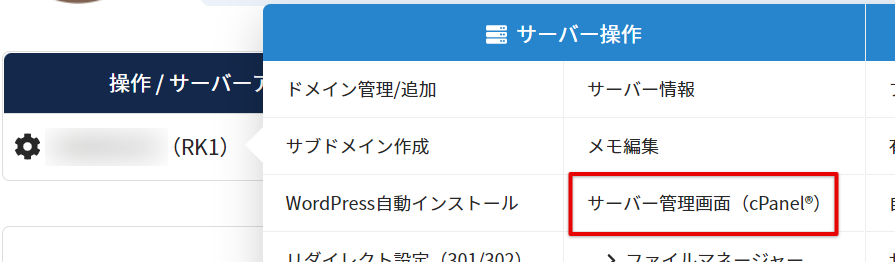
サーバー管理から、対象サーバーの操作欄をクリック>「サーバー管理画面(cPanel®)」をクリックします。
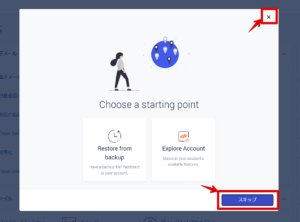 cPanelを初めて開く場合などは、「Choose a starting point」画面が表示されます。右上の×か、「スキップ」を押してください。
cPanelを初めて開く場合などは、「Choose a starting point」画面が表示されます。右上の×か、「スキップ」を押してください。
※「Explore Account」をクリックするとcPanel管理画面に遷移します(×、スキップと同様)。
※「Restore from backup」をクリックするとバックアップの復元操作画面に遷移します。
2. 「エラーページ」をクリック
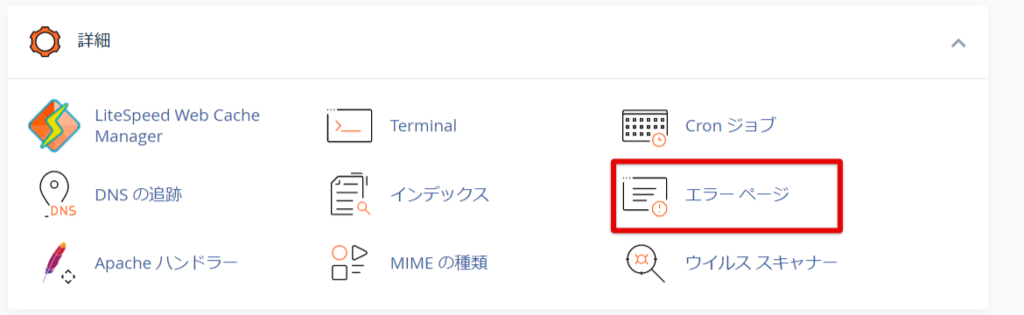
cPanelメニュー「詳細」>「エラーページ」をクリックします。
3. ドメインとページを選択
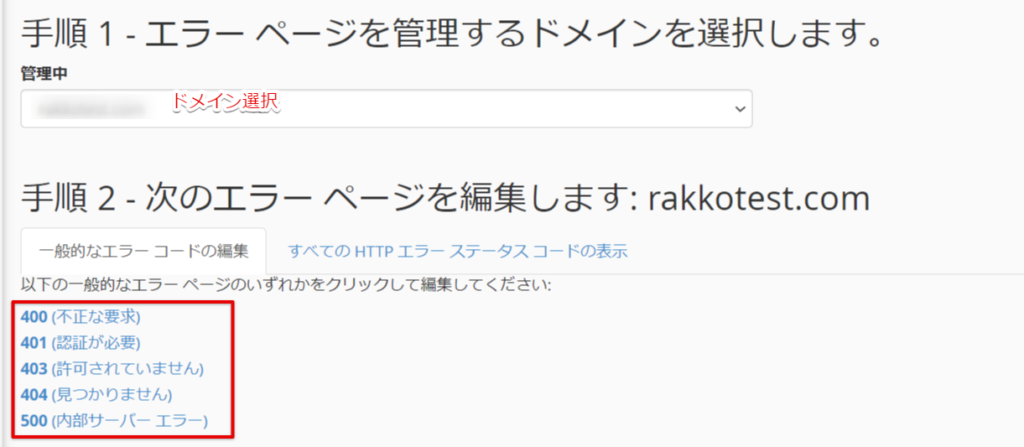
手順1で対象ドメインを選択し、手順2から編集するエラーページをクリックします。
「すべてのHTTPエラーステータスコードの表示」タブをクリックすると、上記以外のエラーページも編集することができます。
4. HTMLを記載
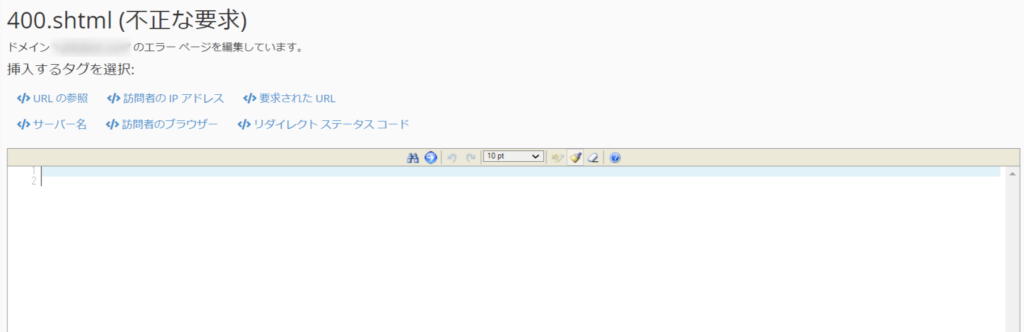
ページのHTMLを記載し、画面下の「保存」をクリックします。
注意
WordPressなどの独自のエラー表示機能やプラグインを利用している場合には、ここで設定した内容が反映されない可能性があります。5. 保存完了

「ファイル”400.shtml”が保存されました。」のように表示されたら、保存は完了です。
